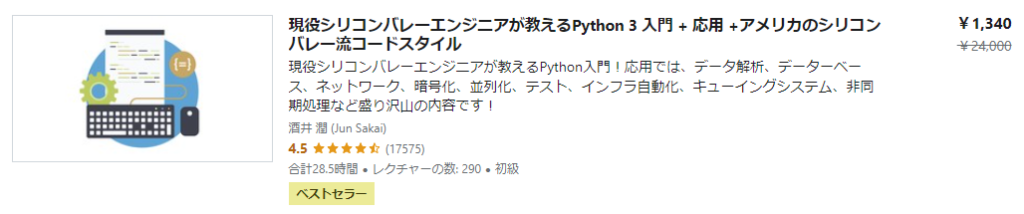Pythonをインストールする際に、PATHの設定を忘れてしまった。そんな際には手動で設定する必要があります。今回は、このPythonのPATHを設定する方法をシェアします。
PATHを設定する際に、Pythonがインストールされているフォルダのパス情報が必要になります。そのためPythonをインストールしたフォルダを開いておきます。

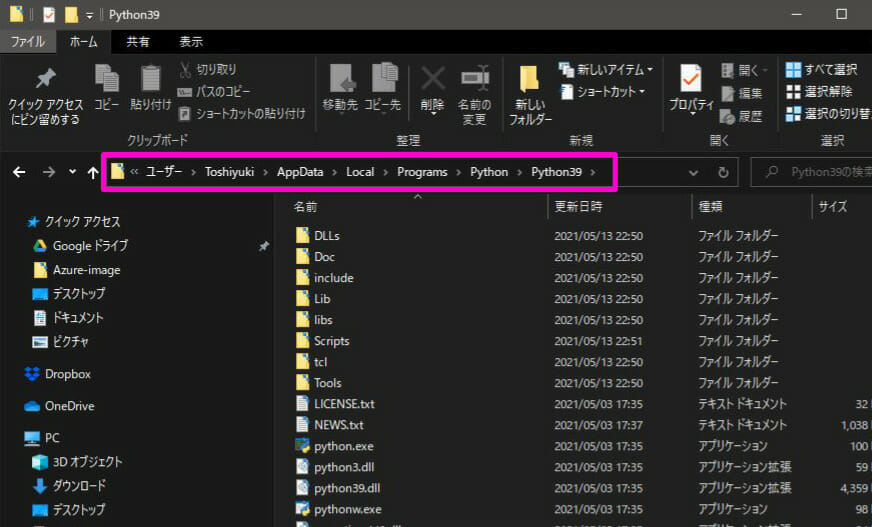
システム > 詳細情報 ページを下にスクロールして表示される「システムの詳細設定」をクリックします。
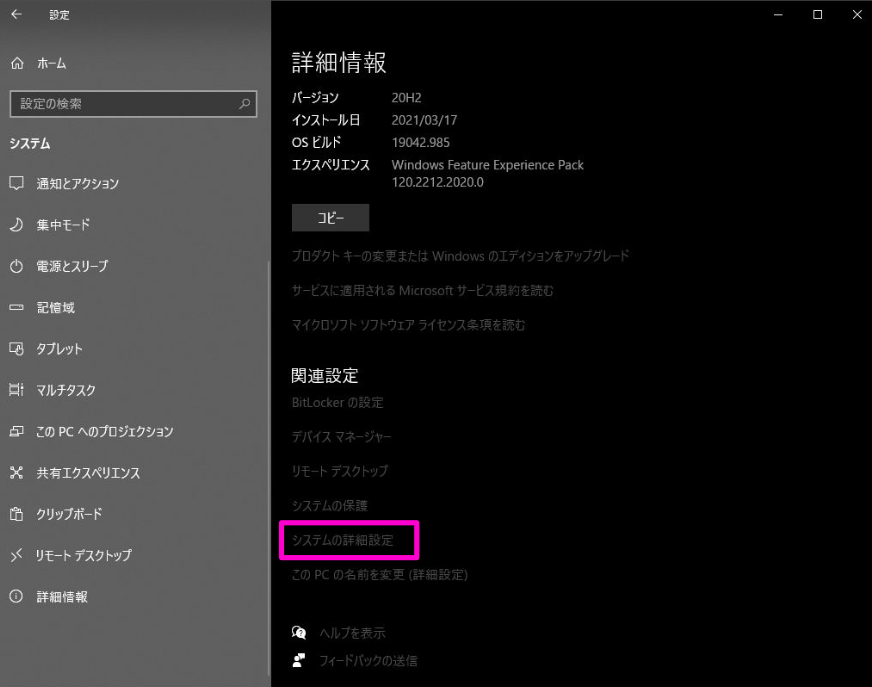
システム環境変数の中から「Path」を書かれた変数を探して「編集」のボタンをクリックします。
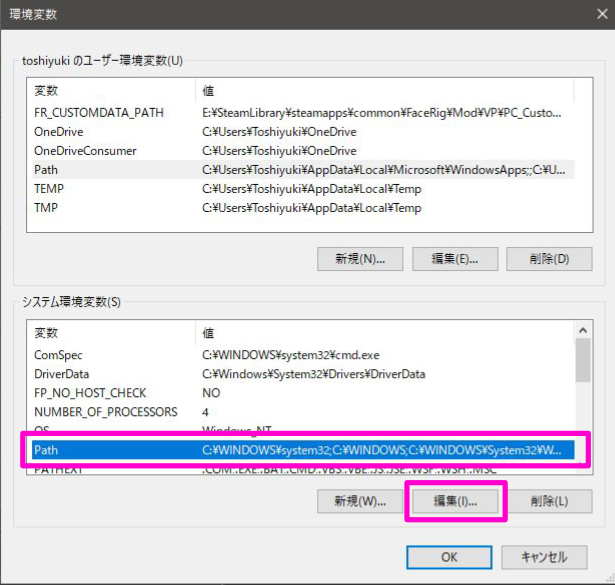
右上の「新規」ボタンをクリックして、最初の手順で開いたフォルダのパスをコピーを登録します。登録後、環境変数名一覧に登録したPATHが追加されていることを確認します。
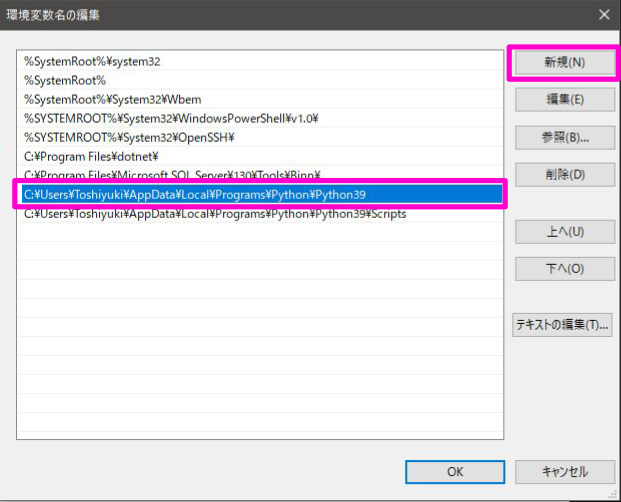
Pythonのパッケージインストールに利用するpip.exeも登録しておきます。ほぼ必ず使う機能です。Pythonフォルダ内にScriptというフォルダがあるので、フォルダのパスをコピーして環境変数に登録します。
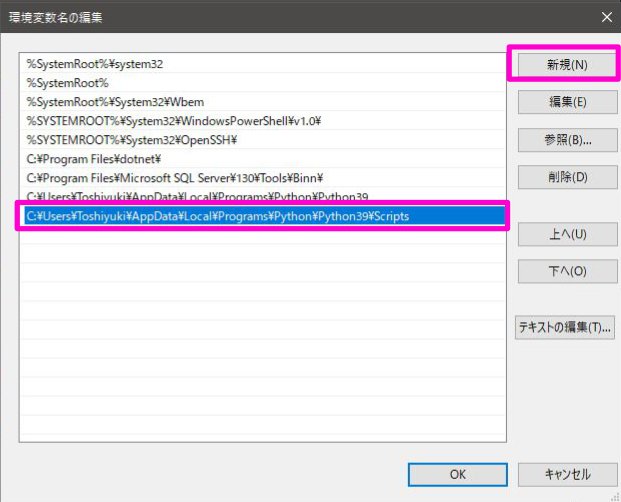
設定が正常にできたか確認します。コマンドプロンプトを起動して、インストールされているPythonのバージョンを確認するコマンドを入力します。
python -V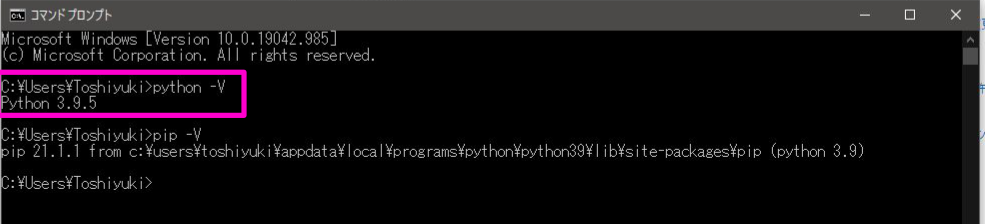

Pythonのバージョン確認と同じように、pipのバージョン確認コマンドを実行して正常に動作するか確認します。
pip -V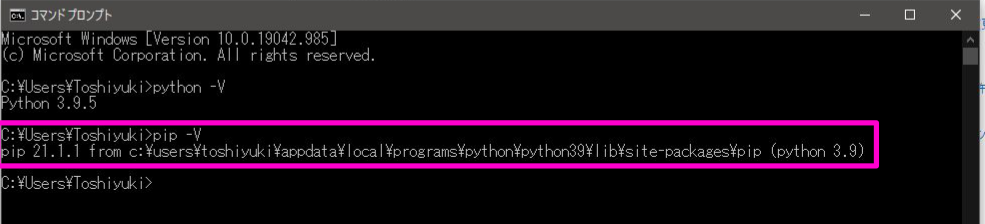
Pythonとpipのバージョンが正常に表示されれば、環境変数の設定が完了です。
Pythonを学ぶならスクールよりUdemyがおすすめ
書籍で勉強するのは辛い。説明を聞きながら、実際に動く画面でイメージを膨らませてから手を動かして理解したいという方にはUdemyがオススメ。プログラミングスクールのように高額費用負担がなく、1,340円でPythonの講義が受講できます。おすすめの講座を紹介します。
基礎的な入門編だけでなく応用編やコードスタイルまで学習範囲に入っている良講義。入門編で基本的なPythonのプログラミングをマスターしたら応用編で、データ解析、データーベース、ネットワーク、暗号化、並列化、テスト、インフラ自動化、キューイングシステム、非同期処理といった実業務に役立つコンテンツが盛り沢山の内容になっています。
延べ90,000人以上が受講して5点満点で4.5点という高評価を獲得していることからも万人に向いている講義です。講義時間は28.5時間のボリューム。1,340円で28.5時間の講義を受講できるコストパフォーマンスが凄く高い講座です。